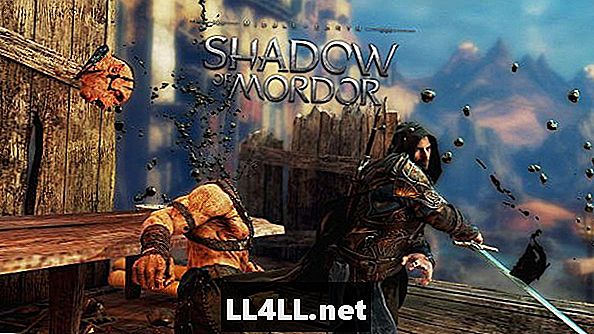
Contenuto
Ok, non ho intenzione di lamentarmi della macchina fotografica questa volta. Tanto. È un po 'difficile estrapolare Talion dal tiro. Ecco fatto, non più fotocamera.
Il vero problema con L'ombra di Mordor la modalità foto è la difficoltà di ottenere qualcosa per avere un bell'aspetto. Soprattutto perché alcune delle trame del gioco sono piuttosto brutte. Questo è anche su PC con trame massime a "Ultra", alcune trame sono così basse che rende l'intero scatto brutto.
Ombra di Mordor mi ha fatto capire che con ogni gioco che ho fatto, c'è un aspetto su cui mi sto concentrando di più. In realtà, questo si riduce a ciò che ogni gioco fa visivamente meglio. Per Driveclub come ti aspetteresti, le macchine erano la cosa migliore per scattare foto in modalità Foto. Con The Last of Us Remastered, Ho trovato difficile scattare belle foto d'azione, ma ciò che ha funzionato Tlou sebbene fosse il suo dettaglio, l'ambiente e i due personaggi centrali. Secondo figlio infame inoltre non è stato fantastico con i colpi d'azione, le abilità e gli effetti particellari hanno sopraffatto l'immagine. E con Photo Mode, mi piace prendere le immagini dei dettagli nel gioco dato. Giocando normalmente, potresti non raccogliere i dettagli che puoi esaltare in vetrina con una modalità foto.
Quindi, ciò che funziona meglio Ombra di Mordor?
In primo luogo, oltre alle trame povere, Ombra di Mordor è un gioco dall'aria cupa. Essendo open-world soffre di un lavoro di texture scadente sia da vicino che a lunga distanza. Nel Ombra di Mordor, Ho trovato le migliori immagini da prendere in realtà erano i colpi di azione. È interessante notare che questo è quello che non avevo avuto successo in nessuno degli altri giochi finora. Questo è principalmente perché, dal momento che Mordor non è un bel posto, non c'è molta bellezza lì. Non è colpa degli sviluppatori, Mordor è un buco infernale dall'aria desolata. Ho provato con alcuni scatti ambientali, ma a grandi distanze le trame appaiono orribili.
Quindi, vediamo come funziona la modalità Foto di Shadow of Mordor. In che cosa è una modalità fotografica impressionante quando si tratta di personalizzazione del telaio.
Come funziona
Sebbene giochi su PC, Ombra di Mordor ha lo stesso stile di combattimento della serie Arkham, quindi un controller è il modo migliore di giocare. Indovina come entrare in modalità Foto su un controller, continua, aspetterò.
L3 ovviamente! Se giochi con il mouse e la tastiera sul PC, è "P". La fotocamera non è così male come quella infame. Questa volta, tuttavia, per cambiare le impostazioni utilizzate i trigger, non i pulsanti direzionali.
- Campo visivo: Lo zoom standard si trova nella maggior parte delle modalità foto. Questo va da 20 a 85.
- Profondità di campo: Come visto prima, Depth of Field ha un'impostazione "Distance" e "Range". Questo è il primo che ho visto finora per avere un'impostazione di intensità. È una buona inclusione non solo per scegliere ciò che è e non è a fuoco, ma anche come è fuori fuoco ciò che non è a fuoco. (Spero che tu l'abbia capito, perché è decisamente una frase.) Se vuoi che la distanza sia piuttosto alta, starai seduto lì per un po 'perché ci vogliono secoli per salire. Anche con un mouse, fai clic con il pulsante destro del mouse e spostalo in avanti ancora e ancora e ancora per farlo alzare.
- Filtro: Heavy Noir, Poison e Warm sono 3 dei 13 filtri nella modalità Foto di Shadow of Mordor. Come con la maggior parte di queste modalità fotografiche, tendo a non utilizzare i filtri ad alta intensità. Di solito li ho al 20% o meno, una leggera differenza ma abbastanza.
- vignette: La vignettatura aggiunge bordi neri morbidi attorno all'immagine. Se si arriva fino al massimo, è come guardare attraverso l'occhio di Sauron, eccetto molto meno fuoco. Evito Vignette e ho fatto dentro Tlou. Con Tlou, quelli che ho fatto con Vignette sono stati accidentali e l'ho tolto una volta ho capito.

- overlay: Questa è una piccola impostazione piuttosto impressionante. Ci sono cornici da aggiungere intorno all'immagine, 25 di esse. Inoltre, ci sono 7 trame che puoi aggiungere, con un'impostazione di intensità. Qui è dove troverai la grana del film e le trame di Wraith. Nel complesso, però, per quello che uso per le modalità foto, le sovrapposizioni erano piuttosto inutili.
- Logo: 6 loghi che puoi aggiungere all'immagine (solo uno per scatto). È possibile modificare la posizione manualmente con la levetta analogica e le sue dimensioni. Posizionamento è impostato posizioni per il logo intorno allo scatto per risparmiare tempo con l'utilizzo di posizionamento.
Ho fatto del mio meglio con Ombra di Mordor, ma creare degli scatti che mi sono effettivamente piaciuti è stato difficile. Di solito, gioco e faccio un sacco di foto, le seguo e scelgo quelle che potrebbero farcela qui. Con ogni sessione, di solito ce ne sono alcune che penso "sì forse, quello sembra bello". Tuttavia, con Ombra di Mordor Continuai ad avere sessioni e pensai: "Non mi piace nessuno di questi."
Quindi eccoti qui, un intruglio di Mordor. Mi sentivo come prima, triste Orco. Ho provato con gli scatti ambientali di Mordor, quindi fammi sapere cosa ne pensi.






